Inloggen met de ASN-app
Snel, gemakkelijk en veilig inloggen in ASN Online Bankieren op je laptop of computer doe je met behulp van de ASN-app. Hieronder lees je hoe dat werkt.
Kies op de inlogpagina van ASN Online Bankieren voor de optie ASN Bank app. Op dat moment verschijnt er een QR-code op je scherm die je kunt scannen met behulp van de ASN-app. Bekijk onderstaande stappen voor een meer uitgebreide beschrijving.
Heb je de ASN-app nog niet? Kijk op onze aan de slag met de ASN-app pagina.
Zo log je in met de ASN-app
1. Kies voor inloggen met ASN Bank app
Als je op je laptop, computer of tablet wilt inloggen in ASN Online Bankieren, dan zie je 4 manieren van inloggen: ASN Bank app, Wachtwoord, Digipas of Browsercode. Kies voor ASN Bank app.
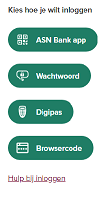
2. Open de ASN-app op je smartphone en ga naar de QR-code scanner
Tik op het icoontje van de QR-code rechts bovenin. Vervolgens opent de camera.
Tip: heb je de ASN-app op je tablet staan, dan kan je die ook gebruiken.
3. Scan de QR-code
Scan met je telefoon of tablet de QR-code op het scherm van je laptop of computer.
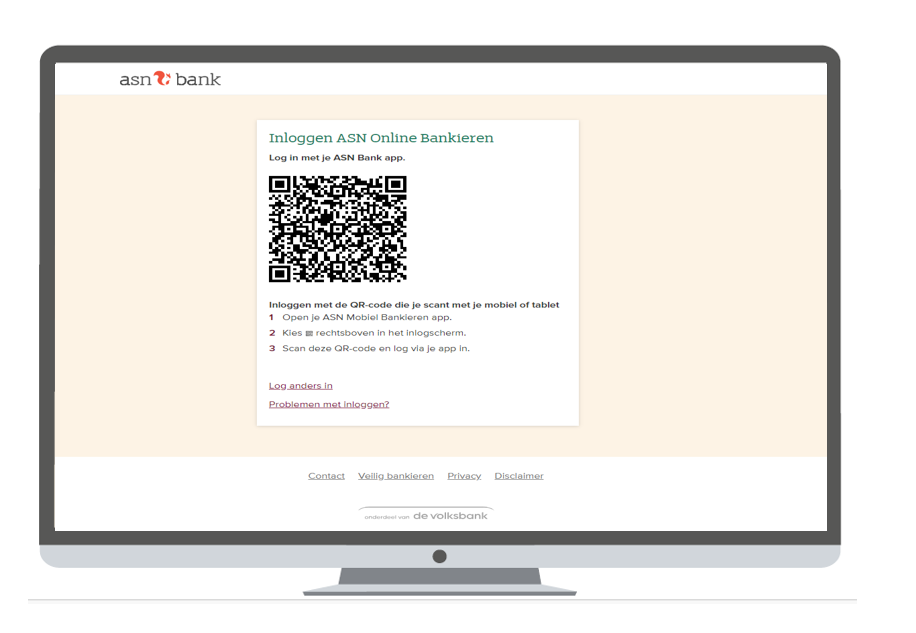
4. Onderteken op je telefoon en je bent ingelogd!
Controleer of het scherm op je telefoon of tablet aangeeft dat je inlogt in ASN Online Bankieren. Bevestig daarna met je vingerafdruk, gezichtsherkenning of mobiele pincode door op Ondertekenen te tikken. Vervolgens zie je op zowel je smartphone als laptop of computer dat je bent ingelogd. Je kunt nu je bankzaken in ASN Online Bankieren regelen!
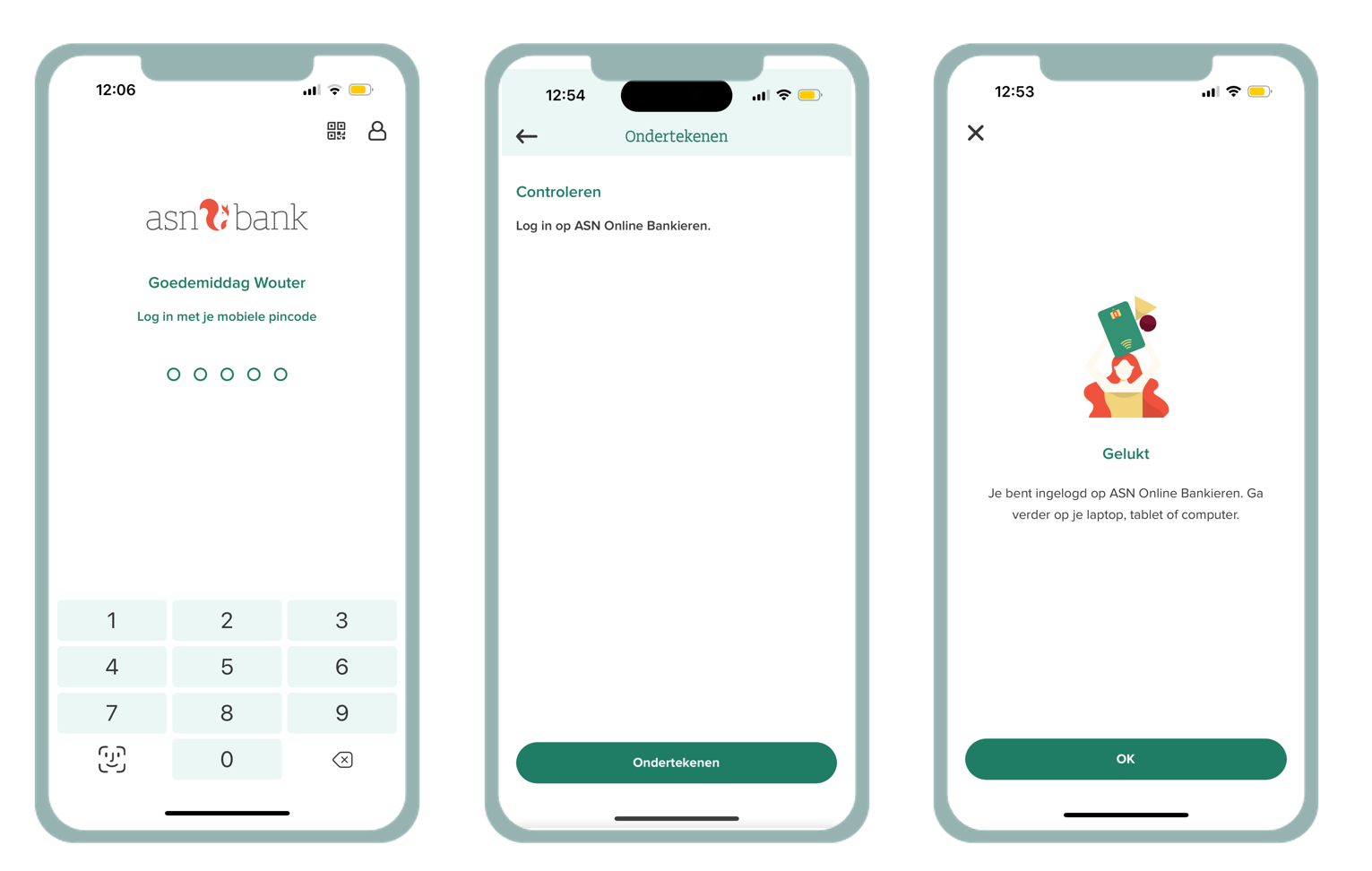
Let op: de particuliere en zakelijke omgeving zijn online gescheiden. Heb je zowel een particuliere als zakelijke ASN-betaalrekening? Gebruik dan de QR-code scanner vanuit je zakelijke profiel in de ASN-app om in te loggen op je zakelijke account in ASN Online Bankieren.
Overboeking en wijziging ondertekenen met de ASN-app
Ook het ondertekenen van een wijziging of opdracht in ASN Online Bankieren is mogelijk met de ASN-app. Zoals het doen van een overboeking. Voor het ondertekenen met de ASN-app geldt een maximumbedrag dat je per dag kunt overboeken. Je leest er alles over op onze pagina over limieten die gelden bij overboeken.